Instalace populárních programů a her na MacBook

- 2977
- 947
- Mgr. Kim Doleček
Všichni nově -majitelé MacBooků v prvních dnech práce v novém počítači čelí skutečnosti, že mnoho funguje zde jako obvyklá okna. Například instalace většiny programů je docela patrná. Pojďme přijít na to, jak nainstalovat na MacBook, co chcete. V tomto článku vám řekneme o instalaci Adobe Flash Player, Steam, Viber, Skype a všechny druhy populárních her a také o tom, která tlačítka můžete rychle dostat z Skype.

Instalace aplikací a her pro začátečníky na MacBook se může zdát obtížná. Ale ne našim čtenářům
Instalace Adobe Flash Player
Jakmile přejdete ze svého MacBooku na web s prvky Flash, bude varování, že Adobe Flash Player není nainstalován. Řekni to, je to snadné.
- Stáhněte si Flash Player z oficiálního webu Adobe klikněte na „Nainstalovat nyní“.
- Jdeme do „načítání“, najdeme soubor programu s příponou .DMG. Spusťte to dvojitým kliknutím.
- V okně, které se objeví dvakrát, klikněte na nainstalujte Adobe Flash Player.
- V novém okně klikněte na „Otevřít“.
- Poté říďte heslo uživatele a potvrďte - „OK“.
- Vyberte typ aktualizace podle svého představu, klikněte na „Další“.
- Vidíme proces načítání a instalace komponent.
- Prohlížeč Safari se objeví „Zavřít program“. Správně vyplňte safari (CMD+Q) a klikněte na „Pokračovat“.
- Nakonec klikněte na „Full“.
- Spusťte Safari a zkontrolujte stránky pomocí prvků Flash - nyní by mělo všechno fungovat.
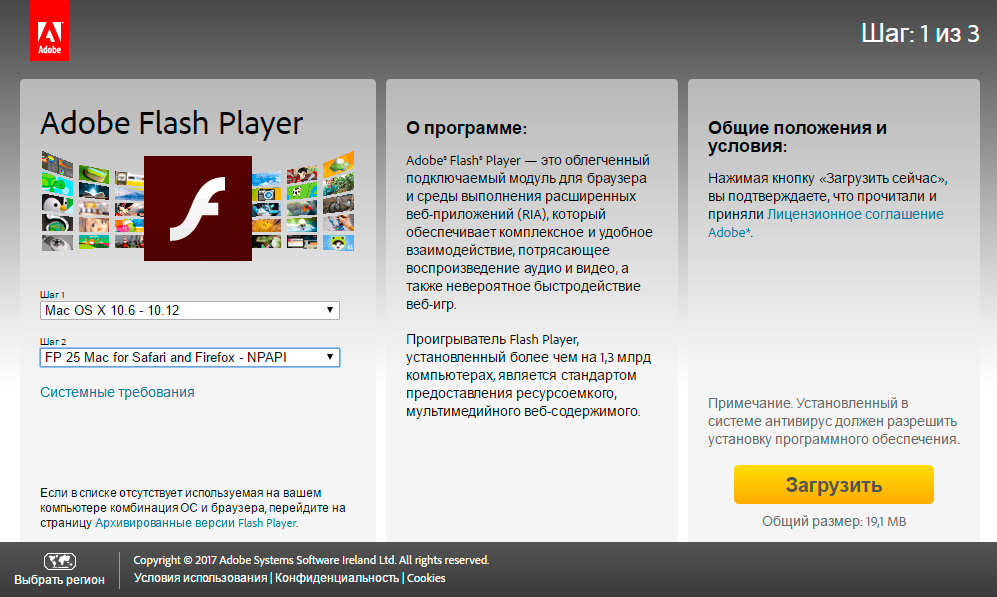
Uveďte parametry vašeho systému - a jděte ke stažení!
Instalace páry
Steam je obrovský portál počítačových her a aplikací vhodných pro Windows, Mac a Linux. Pokud tedy plánujete nejen pro práci pro svůj MacBook Pro, ale také hrát, stačí tuto službu uvést.
- Jdeme na hlavní stránku oficiálního webu Steam a klikneme na „Instalace“.
- Obrázek, který odesíláme do složky programu, je stažen na Mac.
- Načítání a instalace páry začíná.
- Další krok vytvoří účet. Řídíme přihlášení, heslo, poštu a tajnou otázku. Udržujeme je pro sebe, abychom neztratili.
- Restartujeme aplikaci.
- Steam žádá o potvrzení registrace prostřednictvím pošty. Pojďme tam a klikněte na přijatý odkaz.
- Steam je nainstalována a připravena k práci.
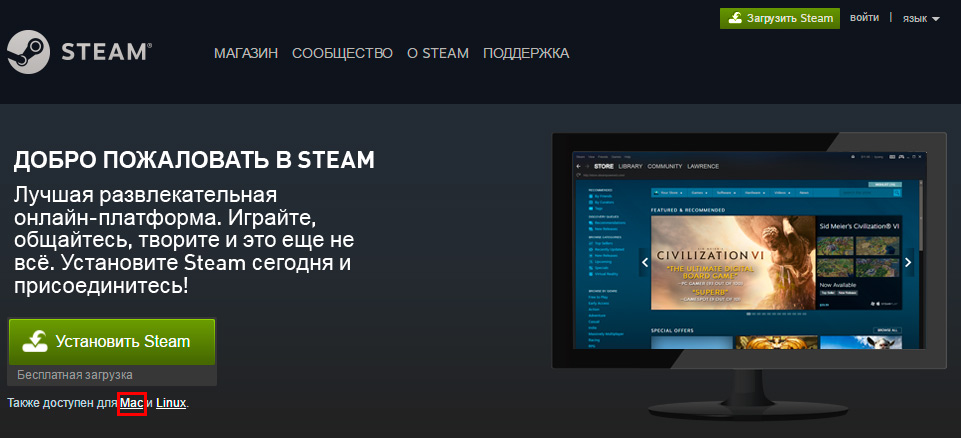
Po instalaci nezapomeňte zaregistrovat účet
Stahování a instalace her
Uvedení aplikace na MacBook je stejně jednoduché jako na počítači s jiným operačním systémem. Je to obzvláště snadné to udělat těm, kteří využili našich předchozích pokynů a stahovali si páru pro sebe. V tomto klientovi najdeme zajímavou hru a najdete ji na MacBook Pro.
- Otevřete páru, přejděte na kartu „Shop“.
- Klikněte na tlačítko „Hry“, vyberte například možnost „Zdarma“.
- Na pravé straně displeje najdeme sloupec nabídky a ve svém dně označujeme požadovaný OS - Mac OS X.
- Nyní si vybereme hru podle vašich představ a klikneme na ni.
- Najděte tam tlačítko „přehrát“, klikněte na něj a poté „Další“. Instalace začala.
- Přijímáme podmínky dohody a očekáváme dokončení procesu.
- Poslední krok, který si vybereme „Play“. Vše je připraveno!
Instalace viber
Vložili jsme Viber na MacBook Pro, aby byl synchronizován s Viberem na smartphonu.
- Nejprve ze všeho zkontrolujeme, jaká verze Viber je na smartphonu. Všechno bude fungovat správně ve verzi 6.0 a vyšší.
Stáhněte si Weiber pro Mac OSX. - Dvakrát klikneme na štítek Viber.DMG.
- Přetáhneme Weiber do složky s aplikacemi, jdeme tam a klikneme dvakrát viber.
- Okno bude mít otázku, zda tato aplikace stojí na smartphonu. Odpovíme „ano“.
- Na mobilní telefon máte nainstalovaný viber? Klikněte na ANO.
- Řídíme telefonní číslo v souladu s stopami.
- Otevřete skener QR a naskenujte QR kód nebo si pošlete tajný identifikační klíč.
- Připraveno - aplikace je nainstalována!
Instalace Skype
- Jdeme na oficiální web Skype, vyberte „Stáhnout“.
- Vyberte v seznamu OS Mac.
- Klikněte na „Stáhnout“. Pozornost: Zkontrolujte, zda prodloužení souboru .DMG.
- Dvakrát klikněte na štítek, který se objeví, a přeneste jej do složky „Program“.
- Skype je připraven k práci. Přidejte kontakty a komunikujte s potěšením.
Jak se dostat z Skype?
Další otázkou trápení majitelů Macbuk je, jak se dostat z Skype. Znalosti získané na Windows v tom nepomohou, t. Na. Bude nutné používat proprietární klíče Epplevova. Takže, abyste se dostali ven, klikněte na okno aplikace a klikněte na CMD+Q.
Instalace jsou dokončeny, můžete používat programy, hrát své potěšení, komunikovat a sledovat video. Pokud vám naše pokyny pomohly, zanechte komentáře - budeme velmi šťastní!
- « Připojení a konfigurace Adobe Flash Player v různých prohlížečích
- Pokyny pro instalaci a aktualizaci přehrávače Adobe Flash v televizi »

